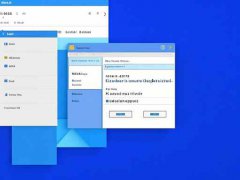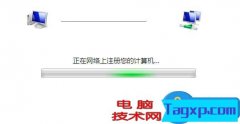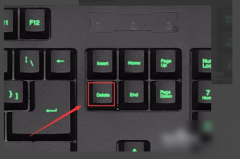固态硬盘(SSD)的普及,让电脑的性能提升进入了一个全新的阶段。相比传统机械硬盘,SSD以更快的读写速度和更高的稳定性赢得了用户的青睐。如果你准备给你的电脑升级固态硬盘,本文将带你详细了解安装过程中需要注意的步骤和技巧。

先来确认你的电脑主板是否支持固态硬盘。大多数现代主板支持SATA接口的SSD,而更高性能的M.2接口SSD则需要查看主板的具体规格。确保你选择的SSD与主板兼容非常重要。在购买时,关注SSD的品牌和性能评测,知名品牌的产品通常更有保障。
接下来,准备好安装所需的工具,通常包括螺丝刀和防静电手环。安装SSD前,务必关掉电脑电源,并拔掉所有电缆,以避免或短路风险。
拆开机箱后,找到硬盘托架或M.2插槽。如果是SATA SSD,就需要先将其固定在托架上,再插入主板对应的SATA接口。M.2 SSD则直接插入插槽,并用螺丝固定好。确保连接稳固,以免在使用过程中出现问题。
安装完成后,连接电源线,合上机箱并重新接上电源。启动电脑,进入BIOS设置,检查SSD是否被正确识别。如果没有识别,可以尝试检查连接,确保所有线缆都已经插好。
在系统启动后,接下来需要进行SSD的格式化和分区。进入磁盘管理工具,找到新安装的SSD,进行格式化和分区操作。这一步骤确保SSD能够被系统识别,并在使用过程中发挥最佳性能。
为了让SSD的性能最大化,不妨考虑一些优化技巧。例如,启用TRIM功能。TRIM可以让操作系统及时释放不再使用的存储空间,从而维护SSD的性能。关闭一些不必要的后台程序和启动项,也能提升整体的运行速度。
随着市场对固态硬盘的需求不断增长,型号和品牌的竞争愈演愈烈。选择时可参考一些硬件评测网站,了解不同SSD在读取速度、写入速度和耐久性方面的表现,以便做出更明智的选择。
如果不确定自己是否能完成SSD的安装,寻找专业的技术人员或服务中心来帮助你也是一个不错的选择。固态硬盘的安装过程虽然并不复杂,但对于没有经验的用户来说,寻求专业帮助可以避免潜在的问题。
常见问题解答(FAQ):
1. 固态硬盘对电脑性能提升有多大?
答:SSD的读取速度远快于传统机械硬盘,通常能提升系统启动和应用加载速度50%以上,甚至更高。
2. 老电脑是否可以安装固态硬盘?
答:绝大多数现代电脑和笔记本都支持SSD,但需确认主板接口类型(SATA或M.2)。
3. SSD应该选择SATA还是M.2?
答:M.2 SSD通常速度更快,但价格也较高。根据需求与预算选择合适的类型。
4. 为什么我的SSD没有被识别?
答:这可能是连接不当或BIOS设置问题。检查连接线及设置,确保SSD接口正确。
5. SSD可以做为系统盘吗?
答:绝对可以,许多用户会选择将操作系统安装在SSD上,以获得更快的启动速度。
通过以上步骤和建议,相信你能顺利将固态硬盘安装到电脑中,享受更快的性能,无论是工作还是游戏,都能带来更为流畅的体验。